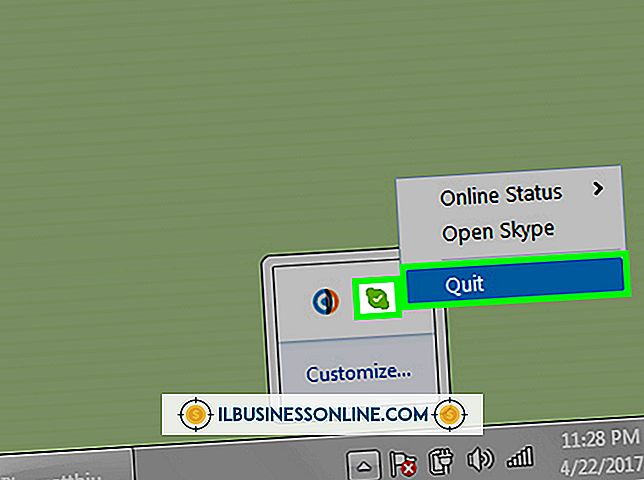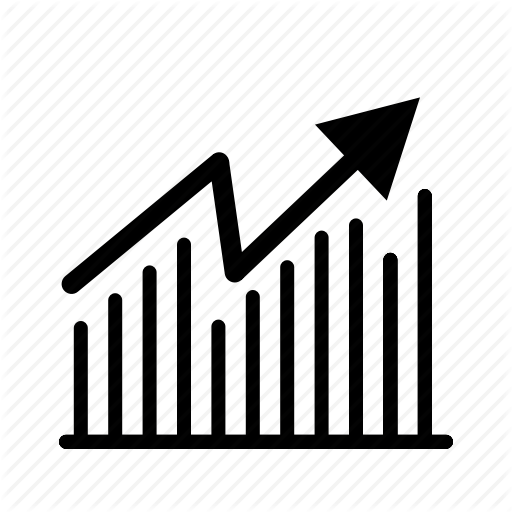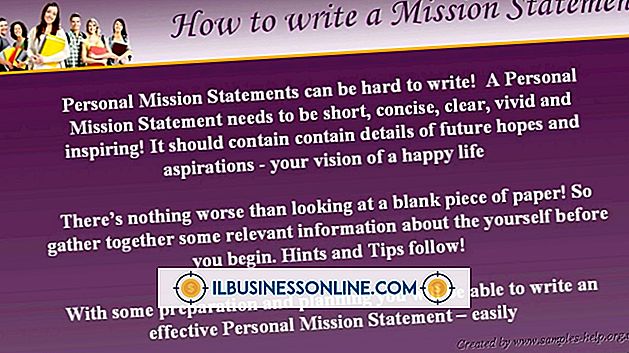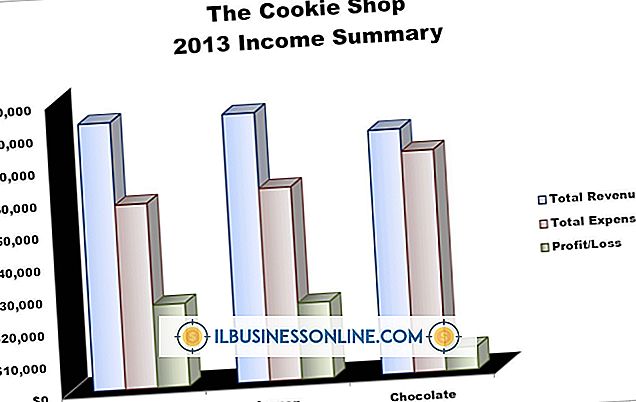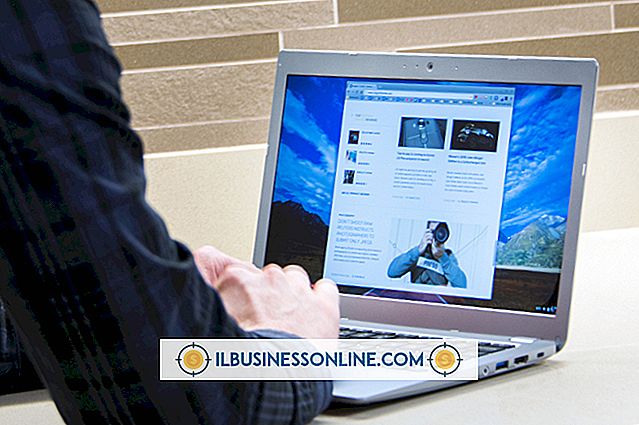GmailでCCとBCCを隠す方法
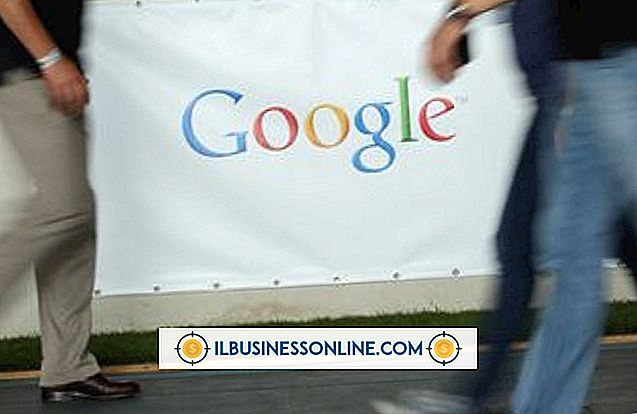
Gmailでは、Gmailのカーボンコピーおよびブラインドカーボンコピーのフィールドは自動的に表示されません。 電子メールを送信するときにそれらを使用すると一度だけアクティブになります。 これらのフィールドは煩わしいかもしれませんが、情報を入力しなくても、一度送信しても影響はありません。 電子メールの作成が完了してボックスを有効にした後でフィールドを削除する場合は、特定のプロセスに従ってボックスを再度削除する必要があります。 CCフィールドとBCCフィールドを使用して、会話相手について誰が知っているかを制御できます。
CCおよびBCCフィールドを隠す
1。
電子メールの上部にある[今すぐ保存]ボタンをクリックして、後でアクセスできるように下書きのコピーを[下書き]フォルダに保存します。
2。
横のフォルダのリストから「下書き」フォルダを選択します。 下書きフォルダが表示されていない場合は、サイドバーにある受信トレイフォルダの右側にある小さな矢印をクリックして、すべてのアイテムを展開します。
3。
保存した電子メールをクリックして再度開き、[CCを追加]および[BCCを追加]フィールドを無効にして編集を続けます。
電子メールで受信者を隠す
1。
Gmailサイドバーの左側にある[作成]ボタンをクリックします。
2。
あなたのEメールアドレスを入力してから "Add Bcc"ボタンをクリックして他のユーザーには隠される受信者のEメールアドレスを入力してください。 受信者のEメールアドレスを隠したままにしたい場合は、CCオプションを使用しないでください。
3。
非表示にする受信者のメールアドレスを[BCC]ボックスに入力します。 非表示にしたくないメールアドレスを[宛先]ボックスに入力します。 Eメールの直接受信者ではないがEメールが送信されたという通知のみが必要な受信者の場合は、それらのアドレスを「Cc:」ボックスに入力してください。
4。
あなたのEメールを送るために "Send"ボタンをクリックしてください。
先端
- 受信者は、あなたが "Cc:"と "To:"ボックスに入力したEメールアドレスを見ることができます。 すべての電子メールアドレスを非表示にする場合は、[宛先]ボックスに自分の電子メールアドレスを入力し、[Bcc:]ボックスにすべての受信者を入力します。